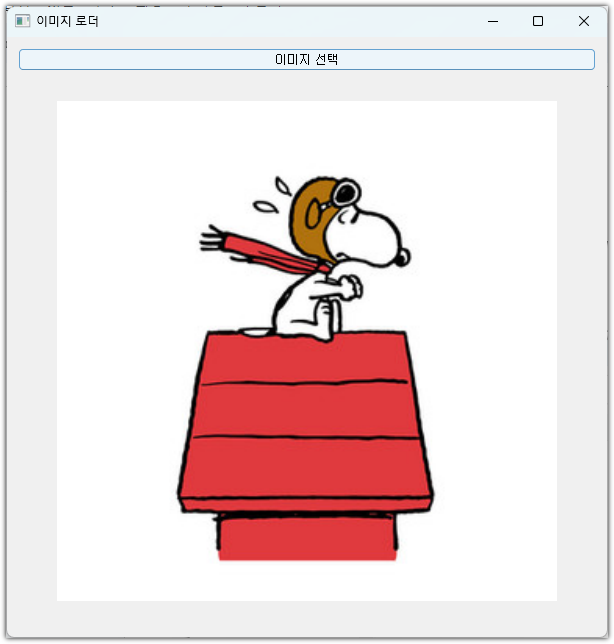

pyQt5로 만든 이미지 뷰어Qt/PyQt5 강좌2024. 8. 21. 21:39
Table of Contents
반응형
pyQt5로 만든 이미지 뷰어 예제입니다.
2024. 8. 19 최초작성
실행 후, 이미지 선택 버튼을 클릭합니다.

열고자하는 이미지 파일을 선택한 후, 열기 버튼을 클릭합니다.

선택한 이미지가 윈도우에 보여집니다.

| import sys from PyQt5.QtWidgets import QApplication, QWidget, QPushButton, QLabel, QVBoxLayout, QFileDialog from PyQt5.QtGui import QPixmap from PyQt5.QtCore import Qt class ImageLoader(QWidget): def __init__(self): super().__init__() self.initUI() def initUI(self): self.setWindowTitle('이미지 로더') self.setGeometry(200, 200, 600, 600) layout = QVBoxLayout() self.button = QPushButton('이미지 선택', self) self.button.clicked.connect(self.load_image) layout.addWidget(self.button) self.image_label = QLabel(self) self.image_label.setAlignment(Qt.AlignCenter) layout.addWidget(self.image_label) self.setLayout(layout) def load_image(self): fname, _ = QFileDialog.getOpenFileName(self, '이미지 열기', '', 'Image files (*.jpg *.png)') if fname: pixmap = QPixmap(fname) pixmap = pixmap.scaled(500, 500, Qt.KeepAspectRatio, Qt.SmoothTransformation) self.image_label.setPixmap(pixmap) if __name__ == '__main__': app = QApplication(sys.argv) ex = ImageLoader() ex.show() sys.exit(app.exec_()) |
반응형
'Qt > PyQt5 강좌' 카테고리의 다른 글
| PyQt5에서 QTableWidget를 마우스로 클릭하여 선택되는 것 방지 (2) | 2024.08.29 |
|---|---|
| 탭 재생성 시 이전 선택 탭 복원하는 pyQt5 예제 (2) | 2024.08.23 |
| pyQt5 윈도우를 화면의 중앙에 배치하기 (0) | 2024.08.19 |
| pyQt5 QSlider 예제 (0) | 2024.08.19 |
| 정수를 읽어서 한글로 변환해주는 pyQt5 예제 (0) | 2024.08.18 |





